Khi bạn sở hữu nhiều ứng dụng hoạt động cùng một mục đích, Android sẽ luôn hỏi bạn muốn đặt ứng dụng nào làm “mặc định”. Chẳng hạn bạn đã cài đặt 3 ứng dụng phát đa phương tiện trên thiết bị, khi bạn mở một file video mà mình mới download, hệ thống sẽ lập tức hỏi bạn muốn mở file này bằng ứng dụng nào.
Đây là một trong những tính năng tốt nhất của Android mà bạn nên tận dụng. Cùng tìm hiểu ngay sau đây.
Thiết lập ứng dụng mặc định trên Android
Có một số danh mục ứng dụng mặc định khác nhau. Chẳng hạn, bạn có thể đặt trình duyệt web mặc định, công cụ tìm kiếm, ứng dụng điện thoại, ứng dụng nhắn tin, trình khởi chạy (launcher), v.v. Khi có tác vụ bất kỳ yêu cầu một trong những ứng dụng này, ứng dụng bạn đã chọn làm mặc định sẽ được sử dụng.
Cần lưu ý rằng do tính đa dạng của các bản tùy biến Android, sẽ có đôi chút khác biệt về tiêu đề các mục cài đặt tùy theo từng bản tùy biến. Tuy nhiên các thao tác thiết lập về cơ bản vẫn sẽ tương tự nhau.
Trước tiên, hãy nhấn vào biểu tượng bánh răng trên màn hình chính để truy cập ứng dụng Settings (Cài đặt).
Trên ứng menu Settings hiện ra, bạn bấm vào mục “Apps” (Ứng dụng).
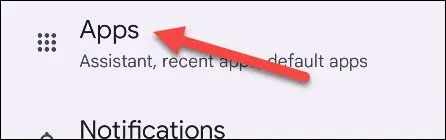
Tiếp theo, bấm chọn ”Default Apps” hoặc “Choose Default Apps” (tùy theo phiên bản Android mà bạn đang sử dụng).
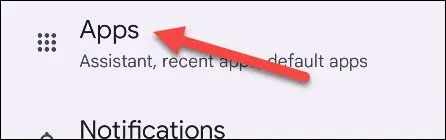
Bạn sẽ thấy một loạt danh mục ứng dụng mặc định khác nhau. Nhấn vào một danh mục cụ thể để xem các tùy chọn bên trong đó.
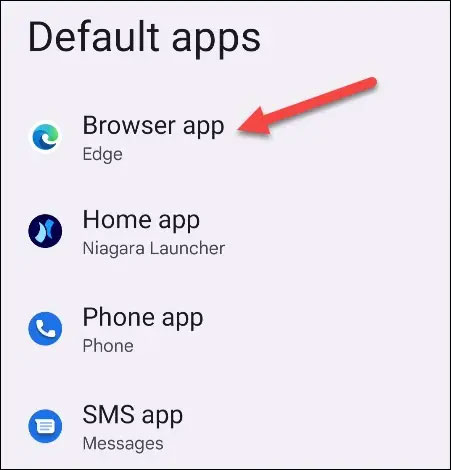
Danh sách tất cả các ứng dụng bạn đã cài đặt có thể được đặt làm mặc định trong danh mục đó sẽ hiện ra. Chỉ cần chọn một cái tên mà bạn muốn sử dụng.
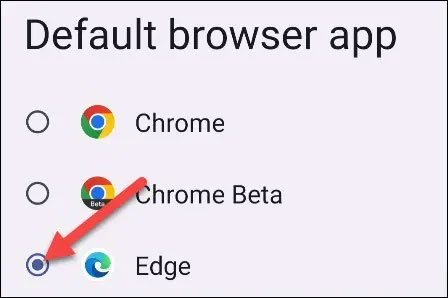
Tất cả chỉ đơn giản có vậy. Bạn có thể lặp lại quy trình này cho các danh mục ứng dụng khác trên hệ thống. Chúc bạn luôn có được trải nghiệm tốt với thiết bị Android của mình!
 Công nghệ
Công nghệ  AI
AI  Windows
Windows  iPhone
iPhone  Android
Android  Học IT
Học IT  Download
Download  Tiện ích
Tiện ích  Khoa học
Khoa học  Game
Game  Làng CN
Làng CN  Ứng dụng
Ứng dụng 




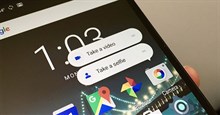


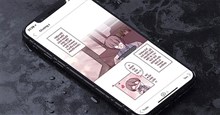










 Linux
Linux  Đồng hồ thông minh
Đồng hồ thông minh  macOS
macOS  Chụp ảnh - Quay phim
Chụp ảnh - Quay phim  Thủ thuật SEO
Thủ thuật SEO  Phần cứng
Phần cứng  Kiến thức cơ bản
Kiến thức cơ bản  Lập trình
Lập trình  Dịch vụ công trực tuyến
Dịch vụ công trực tuyến  Dịch vụ nhà mạng
Dịch vụ nhà mạng  Quiz công nghệ
Quiz công nghệ  Microsoft Word 2016
Microsoft Word 2016  Microsoft Word 2013
Microsoft Word 2013  Microsoft Word 2007
Microsoft Word 2007  Microsoft Excel 2019
Microsoft Excel 2019  Microsoft Excel 2016
Microsoft Excel 2016  Microsoft PowerPoint 2019
Microsoft PowerPoint 2019  Google Sheets
Google Sheets  Học Photoshop
Học Photoshop  Lập trình Scratch
Lập trình Scratch  Bootstrap
Bootstrap  Năng suất
Năng suất  Game - Trò chơi
Game - Trò chơi  Hệ thống
Hệ thống  Thiết kế & Đồ họa
Thiết kế & Đồ họa  Internet
Internet  Bảo mật, Antivirus
Bảo mật, Antivirus  Doanh nghiệp
Doanh nghiệp  Ảnh & Video
Ảnh & Video  Giải trí & Âm nhạc
Giải trí & Âm nhạc  Mạng xã hội
Mạng xã hội  Lập trình
Lập trình  Giáo dục - Học tập
Giáo dục - Học tập  Lối sống
Lối sống  Tài chính & Mua sắm
Tài chính & Mua sắm  AI Trí tuệ nhân tạo
AI Trí tuệ nhân tạo  ChatGPT
ChatGPT  Gemini
Gemini  Điện máy
Điện máy  Tivi
Tivi  Tủ lạnh
Tủ lạnh  Điều hòa
Điều hòa  Máy giặt
Máy giặt  Cuộc sống
Cuộc sống  TOP
TOP  Kỹ năng
Kỹ năng  Món ngon mỗi ngày
Món ngon mỗi ngày  Nuôi dạy con
Nuôi dạy con  Mẹo vặt
Mẹo vặt  Phim ảnh, Truyện
Phim ảnh, Truyện  Làm đẹp
Làm đẹp  DIY - Handmade
DIY - Handmade  Du lịch
Du lịch  Quà tặng
Quà tặng  Giải trí
Giải trí  Là gì?
Là gì?  Nhà đẹp
Nhà đẹp  Giáng sinh - Noel
Giáng sinh - Noel  Hướng dẫn
Hướng dẫn  Ô tô, Xe máy
Ô tô, Xe máy  Tấn công mạng
Tấn công mạng  Chuyện công nghệ
Chuyện công nghệ  Công nghệ mới
Công nghệ mới  Trí tuệ Thiên tài
Trí tuệ Thiên tài